Ebben az útmutatóban megvitatjuk az alkalmazások elrejtésének különféle módjait az iPhone készülékeken.
Hogyan lehet elrejteni az alkalmazásokat iPhone-on?
Az alkalmazások elrejtése iPhone-on egyszerű, és többféleképpen is megtehető:
- Egyedi alkalmazás elrejtése
- Több alkalmazás elrejtése
1: Egyedi alkalmazás elrejtése iPhone-on
Az iPhone-ban többféle megközelítés létezik az egyes alkalmazások elrejtésére, amelyek a következők:
- Alkalmazások elrejtése a Kezdőképernyő beállításaiban
- Alkalmazások elrejtése az iPhone keresési eredményei közül
1.1: Alkalmazások elrejtése az iPhone kezdőképernyőjének beállításaiban
Egy adott iPhone-alkalmazás elrejtéséhez kövesse az alábbi lépéseket:
1. lépés : Nyomja meg és tartsa lenyomva az elrejteni kívánt iPhone-alkalmazást, ekkor egy előugró menü jelenik meg a képernyőn, válassza a lehetőséget Alkalmazás eltávolítása :
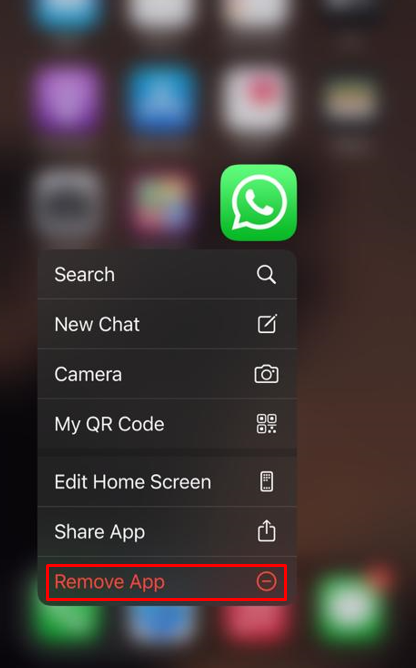
2. lépés : A megerősítő előugró ablak megjelenik a képernyőn, válassza ki a lehetőséget Eltávolítás a kezdőképernyőről :
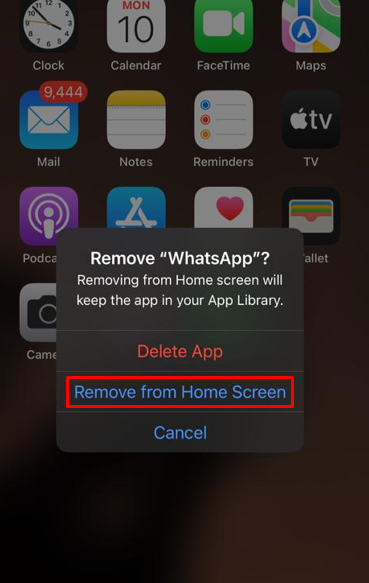
Az alkalmazás sikeresen eltávolítva az iPhone kezdőképernyőjéről. A rejtett alkalmazások nincsenek teljesen elrejtve, továbbra is megtalálhatja őket a telefon keresőjében vagy alkalmazáskönyvtárában.
1.2: Alkalmazás elrejtése az iPhone keresési eredményéből
Ha el szeretné rejteni az alkalmazást az iPhone keresési eredményei közül is, kövesse az alábbi lépéseket:
1. lépés : Nyissa meg a iPhone beállítások és érintse meg Siri és keresés :
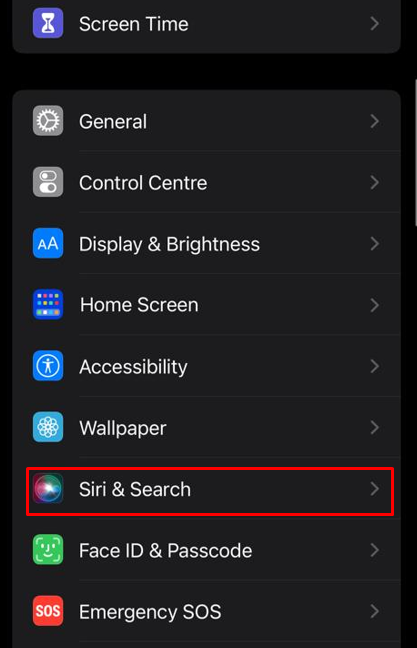
2. lépés : Válassza ki azt az alkalmazást, amelyet el kell rejtenie az iPhone keresési eredményei közül, esetemben a WhatsApp-ot választom, hogy elrejtse azt az iPhone keresési eredményei közül:
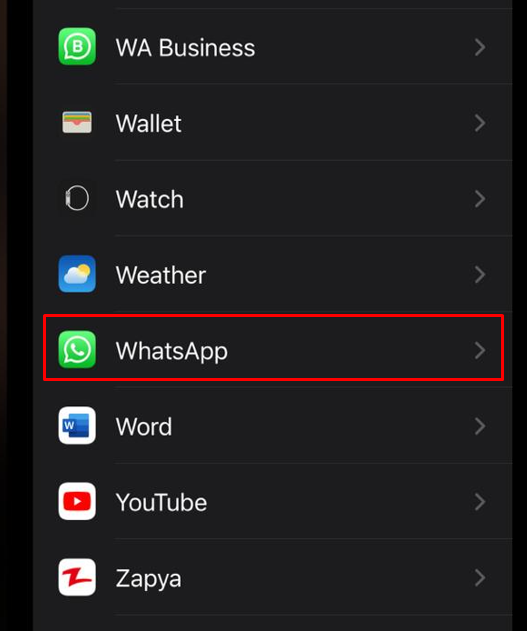
3. lépés : Keresse meg a lehetőséget Alkalmazás megjelenítése a Keresésben és kapcsolja ki a kapcsolót:
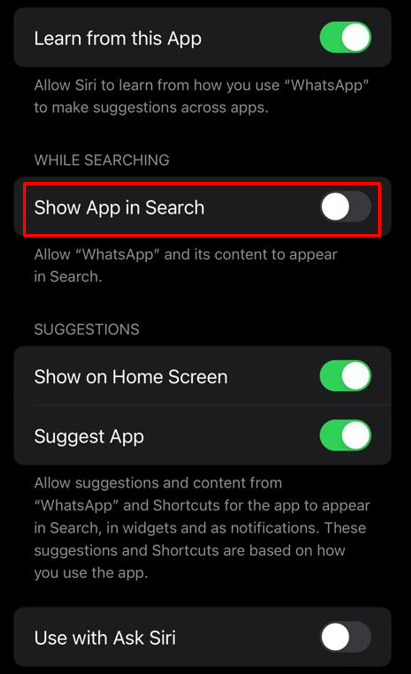
2: Több alkalmazás elrejtése az iPhone készüléken
Az iPhone azt is lehetővé teszi a felhasználók számára, hogy néhány másodperc alatt elrejtse a teljes oldalt, így időt takaríthat meg az alkalmazások egyenkénti elrejtésére. Az alábbi két módszerrel több alkalmazást is elrejthet iPhone-on:
- Egy teljes oldal elrejtése
- Mappák használata
2.1: Egy teljes alkalmazásoldal elrejtése az iPhone készüléken
Ez a legegyszerűbb és legegyszerűbb módja több alkalmazás elrejtésének az iPhone-on. Kövesse az alábbi lépéseket az alkalmazás teljes oldalának elrejtéséhez iPhone-ján:
1. lépés : érintse meg hosszan a gombot Keresés ikonra a képernyő alján az alkalmazáson belüli menüben:
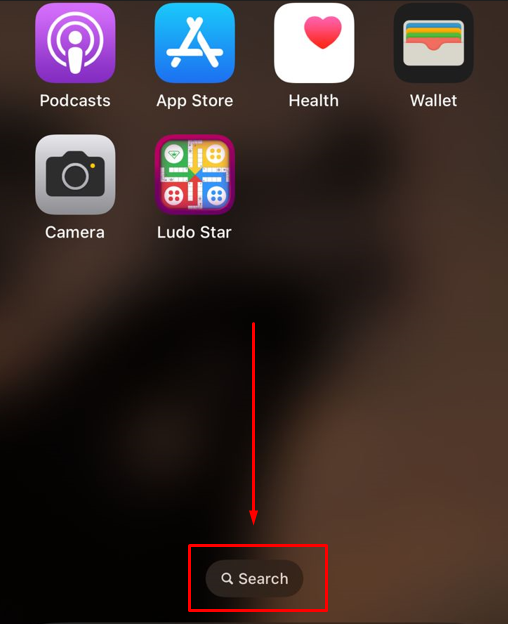
2. lépés: Érintse meg a kezdőképernyő alján található három pontot a kezdőképernyő összes oldalának megjelenítéséhez:
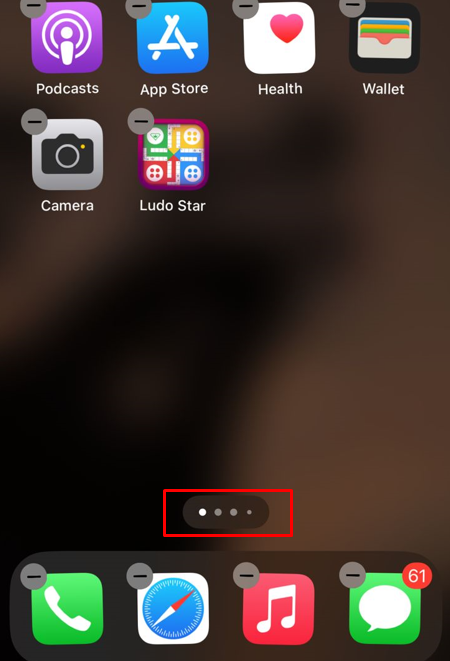
3. lépés : Az alkalmazások teljes oldalának elrejtése a ikon megérintésével ketyegés és koppintás Kész a folyamat befejezéséhez:
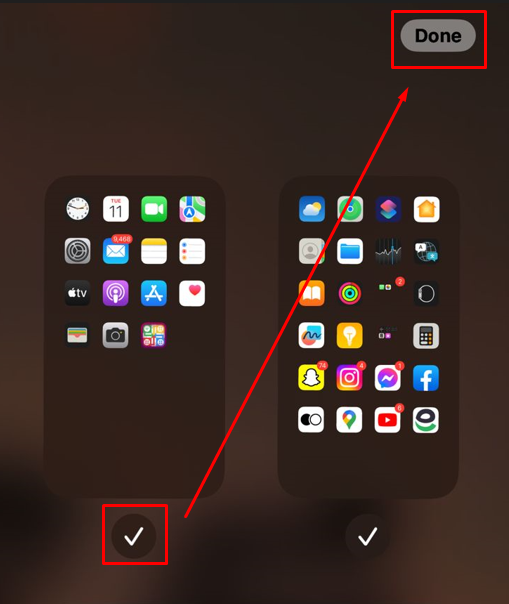
Mostantól az alkalmazások teljes oldala el van rejtve, és egyszerűen ugyanazokat a lépéseket követve feloldhatja őket.
2.2: Alkalmazások elrejtése az iPhone-on mappák használatával
Ha módot keres a Kezdőképernyő rendszerezésére, a mappa létrehozása az egyik legjobb lehetőség.
A következő lépések megismétlésével elrejthet egy vagy több alkalmazást a kezdőképernyőn lévő mappa használatával:
1. lépés : Érintse meg és tartsa lenyomva az alkalmazás ikonját a kezdőképernyőn, és húzza át a másik alkalmazásba egy mappa létrehozásához vagy az alkalmazás egy már meglévő mappába helyezéséhez:
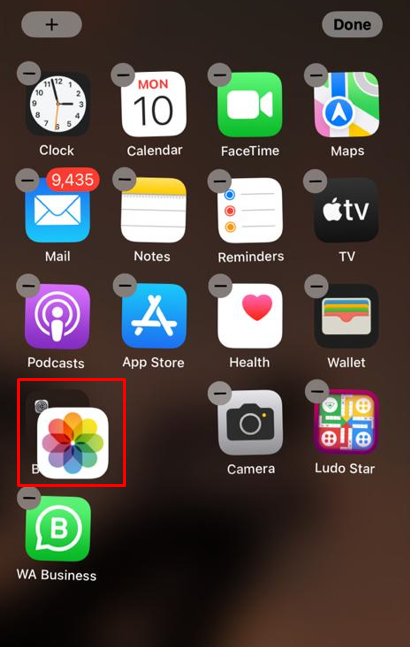
2. lépés: Nyissa meg a mappát, tartsa lenyomva az alkalmazás ikonját, majd mozgassa jobbra, hogy elrejtse a mappa második oldalára.

Hogyan találhatok rejtett alkalmazásokat iPhone-on?
A rejtett alkalmazásokat iPhone-ja alkalmazáskönyvtárában találhatja meg, és onnan bármikor felfedheti az alábbi egyszerű lépések végrehajtásával:
1. lépés: A telefon kezdőképernyőjén görgessen jobbra, amíg el nem éri a telefon utolsó oldalát, az App Library-t, ahol a következő oldal jelenik meg:
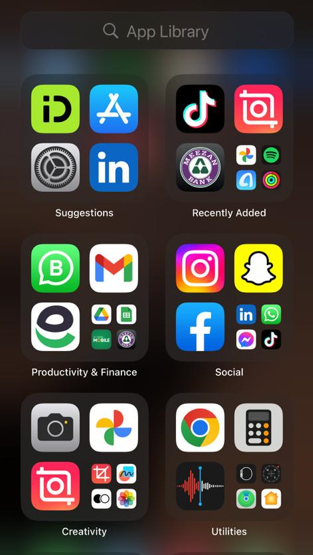
2. lépés: Keresse meg a rejtett alkalmazást az Alkalmazáskönyvtár keresésében:
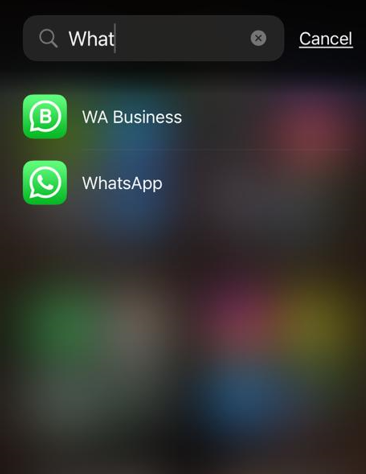
3. lépés: Érintse meg hosszan az alkalmazás ikonját, és húzza a kezdőképernyőre, különben választhat Hozzáadás a kezdőképernyőhöz:

Következtetés
A iPhone különféle módokat kínál az alkalmazások elrejtésére; áthelyezheti az alkalmazásokat mappákba, vagy teljesen elrejtheti őket a kezdőképernyőről. Az alkalmazások elrejtése nem törli az alkalmazást, és továbbra is elérheti az alkalmazást iPhone-ja App könyvtárából. A fenti útmutató részletes, lépésről lépésre bemutatott folyamatot mutat be az iPhone-on lévő alkalmazások elrejtésére különböző módszerekkel.